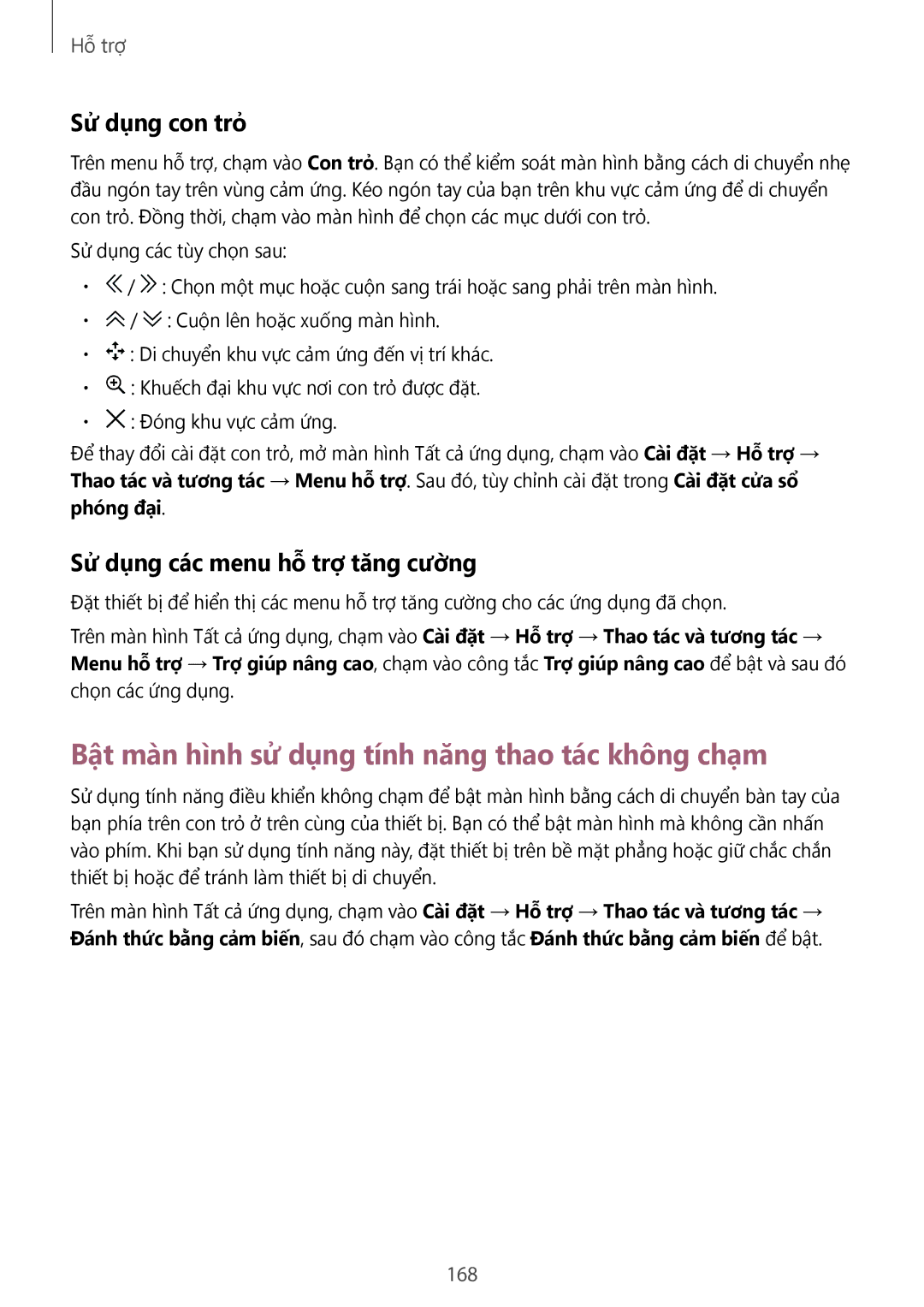Hỗ trợ
Sử dụng con trỏ
Trên menu hỗ trợ, chạm vào Con trỏ. Bạn có thể kiểm soát màn hình bằng cách di chuyển nhẹ đầu ngón tay trên vùng cảm ứng. Kéo ngón tay của bạn trên khu vực cảm ứng để di chuyển con trỏ. Đồng thờ̀i, chạm vào màn hình để chọn các mục dưới con trỏ.
Sử dụng các tùy chọn sau:
•![]() /
/ ![]() : Chọn một mục hoặc cuộn sang trái hoặc sang phải trên màn hình.
: Chọn một mục hoặc cuộn sang trái hoặc sang phải trên màn hình.
•![]() /
/ ![]() : Cuộn lên hoặc xuống màn hình.
: Cuộn lên hoặc xuống màn hình.
•![]() : Di chuyển khu vực cảm ứng đến vị trí khác.
: Di chuyển khu vực cảm ứng đến vị trí khác.
•![]() : Khuếch đại khu vực nơi con trỏ được đặt.
: Khuếch đại khu vực nơi con trỏ được đặt.
•![]() : Đóng khu vực cảm ứng.
: Đóng khu vực cảm ứng.
Để thay đổi cài đặt con trỏ, mở màn hình Tất cả ứng dụng, chạm vào Cài đặt → Hỗ trợ → Thao tác và tương tác → Menu hỗ trợ. Sau đó, tùy chỉnh cài đặt trong Cài đặt cửa sổ phóng đại.
Sử dụng các menu hỗ trợ tăng cườ̀ng
Đặt thiết bị để hiển thị các menu hỗ trợ tăng cườ̀ng cho các ứng dụng đã chọn.
Trên màn hình Tất cả ứng dụng, chạm vào Cài đặt → Hỗ trợ → Thao tác và tương tác → Menu hỗ trợ → Trợ giúp nâng cao, chạm vào công tắc Trợ giúp nâng cao để bật và sau đó chọn các ứng dụng.
Bật màn hình sử dụng tính năng thao tác không chạm
Sử dụng tính năng điều khiển không chạm để bật màn hình bằng cách di chuyển bàn tay của bạn phía trên con trỏ ở trên cùng của thiết bị. Bạn có thể bật màn hình mà không cần nhấn vào phím. Khi bạn sử dụng tính năng này, đặt thiết bị trên bề mặt phẳng hoặc giữ chắc chắn thiết bị hoặc để tránh làm thiết bị di chuyển.
Trên màn hình Tất cả ứng dụng, chạm vào Cài đặt → Hỗ trợ → Thao tác và tương tác → Đánh thức bằng cảm biến, sau đó chạm vào công tắc Đánh thức bằng cảm biến để bật.